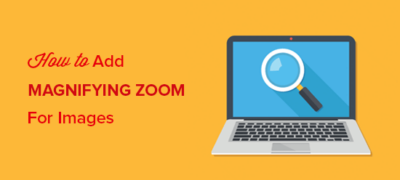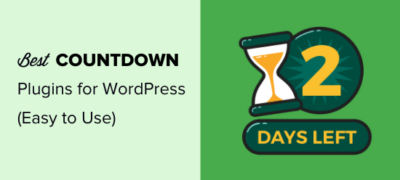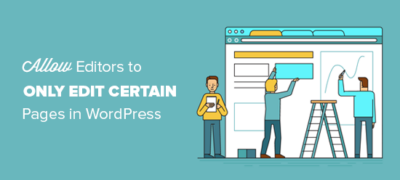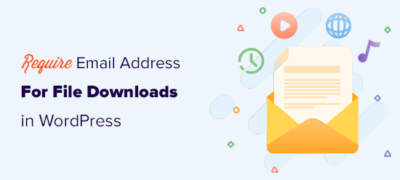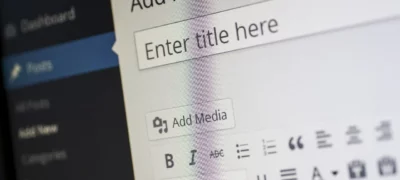您是否要为WordPress中的图像添加像放大一样的Amaz…
您是否正在寻找一种自动管理WordPress更新的方法?更新对于WordPress网站的安全性和稳定性很重要。在本文中,我们将向您展示如何更好地管理WordPress自动更新。
为什么以及谁需要WordPress中更好的自动更新?
默认情况下,当安全性或次要版本可用时,WordPress可以自动更新自身。对于主要版本,您必须自己启动更新。您还必须手动安装插件和主题更新。
保持WordPress网站更新非常重要。请参阅我们的指南,了解为什么您应始终使用最新版本的WordPress。
网站上安装的所有插件和主题也是如此。您需要为主题和插件安装更新以获取新功能和修复。
但是,您可能已经注意到其中一些更新得比其他更新频繁。许多流行的插件几乎每周都会更新。
一些用户感到有点烦恼,他们每次登录时都会有一个或多个插件,WordPress核心或主题的新更新。当您管理多个WordPress网站时,它变得更加耗时。
如果可以将WordPress设置为自动为WordPress核心,可信任的插件和主题安装更新会更好吗?
让我们看看如何完全控制WordPress,并最大程度地减少安装更新所花费的时间。

设置简易更新管理器
您需要做的第一件事是安装并激活Easy Updates Manager插件。有关更多详细信息,请参阅有关如何安装WordPress插件的分步指南。
激活后,您需要访问Dashboard»更新选项页面来设置插件。
插件的设置页面分为不同的选项卡。您将进入“仪表板”选项卡,该选项卡具有三列和两行。
此页面使您可以快速访问以关闭WordPress核心,插件,主题,翻译等的更新。建议所有WordPress网站所有者使用此处的默认设置。
强烈建议不要关闭WordPress核心,插件或主题的更新。这将严重损害您网站的安全性和健康状况。
接下来,点击插件设置中的常规标签。通过此页面,您可以全局访问站点上的启用或禁用WordPress更新。
为WordPress,插件和主题设置自动更新
Easy Updates Manager使您可以快速启用WordPress核心,插件和主题的自动更新。
转到插件的设置页面,然后单击常规选项卡。之后,向下滚动到“自动更新”部分。
在这里,您可以快速打开Core,插件或主题的自动更新。只需单击启用,然后单击保存更改按钮以存储您的设置。
此插件还允许您有选择地打开某些插件或主题的自动更新。如果您想有选择地打开自动更新,请单击“自动插件更新”选项旁边的“单独选择”。
为选择的插件和主题设置自动更新
如果您选择为个别插件单独启用自动更新,则需要切换到插件设置下的“插件”标签。
在这里,您将看到WordPress网站上安装的所有插件的列表。在每个插件下方,您会找到一个链接以启用该插件的自动更新。
切换到“主题”选项卡,您将看到站点上安装的主题列表。
只需单击要自动更新的主题的启用自动更新。
更新后如何回滚到插件或主题的先前版本?
插件或主题不兼容是某些用户在更新时犹豫的主要原因。即使大多数优秀的开发人员都对其插件进行了全面测试,但仍有可能导致您的网站崩溃的错误。
保护网站的第一步是安装WordPress备份解决方案。
但是,从备份还原WordPress网站可能需要很多工作。如果您知道是什么插件或主题更新引起了此问题,那么回滚更新会更容易。
这是您可以轻松回滚插件或主题更新的方法。
您需要做的第一件事是安装并激活WP Rollback插件。
激活后,返回WordPress网站上的插件页面。您会在网站上安装的每个插件下方看到一个新的“回滚”选项。
单击“回滚”将允许您将插件回滚到所需的任何先前版本。它还可以回滚主题更新。有关更多详细说明,请参阅有关如何回滚WordPress插件的指南。